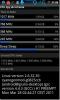2 besten Tools zum Konvertieren oder Codieren von HD-Videos für Windows Phone 7 [WP7]
Wenn Sie sich schon länger mit Windows Phone 7 beschäftigt haben, haben Sie möglicherweise große Probleme, mit Zune die beste Videoqualität zu erzielen. Da der Zune-Videocodierer Videos häufig nicht in High Definition codiert, ist dies für ihn unverzichtbar Holen Sie sich einen Video-Encoder eines Drittanbieters, der Videos für Windows Phone 7-kompatibel direkt codieren kann Telefone. Wenn Sie nach einem Video-Encoder für Ihr Windows Phone 7-Gerät suchen, können Sie die zuvor empfohlenen verwenden VidCoder oder Oxelon zu diesem Zweck. Beide Tools bieten eine Vielzahl von Audio- und Videoparametern, mit denen Sie Änderungen vornehmen können. In diesem Beitrag erfahren Sie, wie Sie Audio- und Videoparameter in Oxelon und VidCoder einstellen, um die beste Videoqualität auf Ihrem Windows Phone 7-Gerät zu erzielen
VidCoder
VidCoder ist die beste GUI-Alternative zu HandBrake. Es verwendet die HandBrake-Codierungs-Engine, um Videos innerhalb kürzester Zeit mit der bestmöglichen Qualität zu konvertieren. Die Verwendung ist einfach. Sie müssen nur die Audio- und Videoparameter ein wenig anpassen, um HD-Videos auf einem Windows Phone 7-Gerät zu codieren. Wählen Sie im Hauptbildschirm Videodatei. Klicken Sie nach der Auswahl auf Einstellungen, um die Audio- und Videoparameter festzulegen.
Geben Sie auf der Registerkarte Bild 800 in Breite und 480 in Eingabefeld Höhe ein. Wählen Sie nun MP4 aus der Containerliste aus, wechseln Sie zu Video und wählen Sie den H.264-Videocodec aus der Liste aus. Stellen Sie unter Qualität Avg Bitrate auf 1200 ein. Gehen Sie nun zur Registerkarte Audio und stellen Sie sicher, dass AAC-Audio-Codec ausgewählt ist. Um die Audioqualität von Videos weiter zu verbessern, können Sie die Bitrate von 128 auf 192 ändern. Sobald die Einstellungen vorgenommen wurden, klicken Sie auf Speichern unter und geben Sie den Namen der Voreinstellung ein - WP 7.

Jetzt müssen Sie nicht jedes Mal A / V-Parameter einstellen, bevor Sie Videos auf ein Windows Phone 7-Gerät codieren. Wählen Sie einfach die WP 7-Voreinstellung aus der Liste der Codierungsvoreinstellungen aus, geben Sie die zu codierende Videodatei an und klicken Sie auf die Schaltfläche Codieren, um den Codierungsvorgang zu starten.

Lesen Sie mehr über VidCoder
Oxelon Media Converter
Oxelon Media Converter ist ein weiteres praktisches Tool zur Videokonvertierung. Es bietet eine blitzschnelle Konvertierungsgeschwindigkeit, indem alle CPU-Kerne verwendet werden. Ziehen Sie das Video einfach über den Dateilistenbereich und wählen Sie im Medienformat den Codec MP4 (.mp4) aus. Wählen Sie nun H264 und AAC aus der Video- und Audio-Codec-Liste. Wenn Sie fertig sind, geben Sie manuell 800 × 480 in das Feld Breite x Höhe, 1200 in Bitrate ein und wählen Sie Stereo aus den Kanälen und Bitrate 128 oder höher im Abschnitt Audio.

Nachdem Sie alle erforderlichen Parameter geändert haben, klicken Sie auf die Schaltfläche "Konvertierung", um die Codierung der Videodatei zu starten. Wir haben beide Medienkonverter mit erfolgreichen Ergebnissen ausprobiert. Wenn Sie an einen Mediencodierer denken, der Videos direkt auf Windows Phone 7-Geräten codieren kann, teilen Sie ihn uns in den Kommentaren unten mit.
Lesen Sie mehr über Oxelon Media Converter
Suche
Kürzliche Posts
So beheben Sie die GPS-Satelliten-Sperre auf dem Samsung Galaxy SL I9003
Als das Samsung Galaxy S I9000 herauskam, gab es, so positiv das Fe...
Behalten Sie mit CPU Spy für Android den Überblick über Ihre CPU-Häufigkeit
Das Übertakten Ihres Geräts, um es an seine Grenzen zu bringen, ist...
VonBruno-Mikrofon: Verwenden Sie Ihr iPhone als Mikrofon für externe Lautsprecher
Es ist immer gut, Apps zu sehen, die Ihr iOS-Gerät in etwas völlig ...